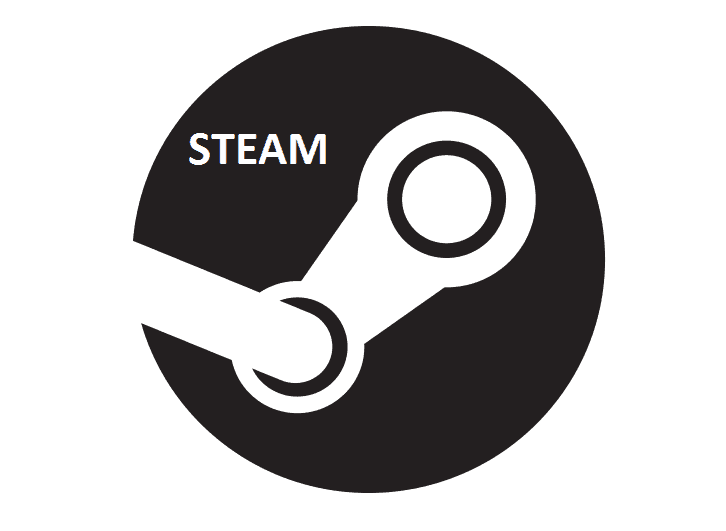XINSTALLERA GENOM ATT KLICKA PÅ LADDA FILEN
Denna programvara kommer att reparera vanliga datorfel, skydda dig från filförlust, skadlig programvara, maskinvarufel och optimera din dator för maximal prestanda. Fixa PC-problem och ta bort virus nu i tre enkla steg:
- Ladda ner Restoro PC Repair Tool som kommer med patenterad teknologi (patent tillgängligt här).
- Klick Starta skanning för att hitta Windows-problem som kan orsaka PC-problem.
- Klick Reparera allt för att åtgärda problem som påverkar din dators säkerhet och prestanda.
- Restoro har laddats ner av 0 läsare denna månad.
Ett mycket stort antal användare har stött på felet Steam-fel dålig session meddelande när du försöker dela bilder i Steam Client Beta-chatt.
Problemet uppstår i privata chattar och även i chattrum. Utöver detta spelar storleken och formatet på bilden du försöker skicka ingen skillnad.
Det här problemet kan bli frustrerande med tanke på att chattjänsten kommer att användas för att skicka bilder också. Det här problemet har ännu inte lösts av utvecklarna på Valve, men i dagens artikel kommer vi att utforska några av de bästa metoderna för att hantera det.
Även om den här artikeln inte kommer att ge dig specifika tekniker för att lösa det här problemet, har vårt team efter timmar av onlineforskning hittat och valt ut några av de bästa metoderna. Läs vidare för att ta reda på hur du kan hantera meddelandet om dålig session i Steam-felet.
Hur kan jag åtgärda Bad session Steam-fel?
1. Ge servern lite tid att ladda

- När du har infogat bilden i chattsessionen, vänta en minut tills du trycker på skicka-knappen. Denna metod har hjälpt vissa användare att överträffa detta problem.
- Denna metod kan fungera, eftersom servrarna kan vara överbelastade med förfrågningar om bildsändning. Att vänta ett tag innan bilden skickas hjälper servern att analysera och ladda upp bilddata innan den skickas.
2. Prova att skicka bilden 3 gånger i rad
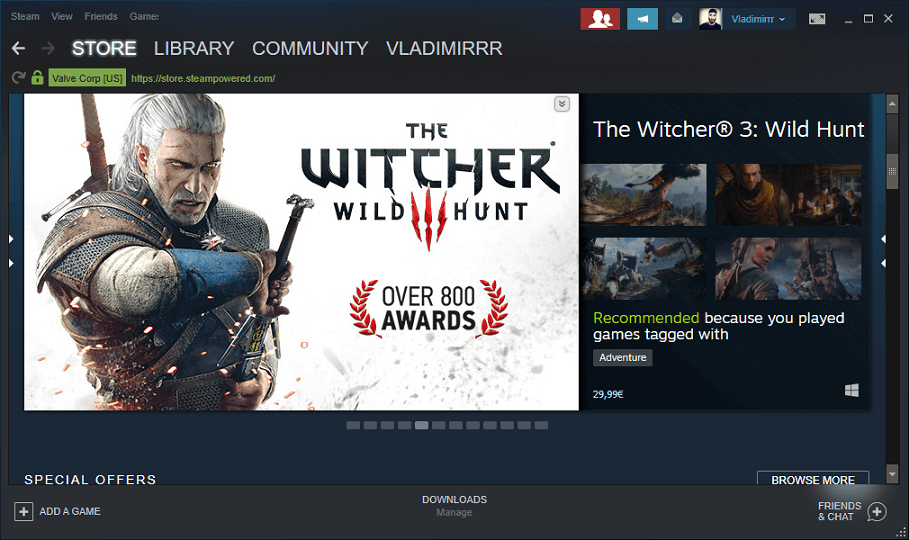
- Även om detta kan låta som en påhittad lösning, har vissa användare rapporterat att detta har hjälpt dem att skicka bilder genom Steam Client Beta-chattsessioner.
- Vänligen följ vägledningen från den första metoden som nämns i den här artikeln för att undvika att orsaka överbelastning på Valve-servrarna.
Långsam nedladdningshastighet i Steam? Fixa det med denna enkla guide!
3. Uppdatera din version av Steam
- Öppna Ånga genom att dubbelklicka på ikonen på skrivbordet.
- Logga in.
- Välj Fil från toppmenyn -> välj Sök efter Steam-klientuppdateringar.
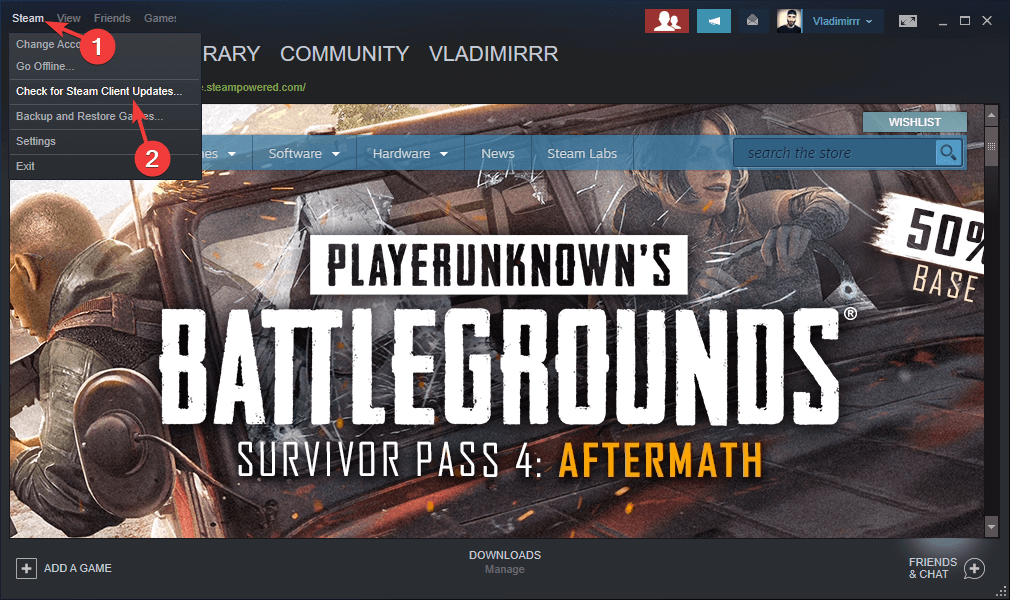
- Följ instruktionerna på skärmen för att installera de senaste uppdateringarna -> välj Omstart om du blir ombedd att göra det.
4. Använd en webbplats för bilddelning

- Om alla ovanstående metoder misslyckades kan du använda en bildvärdwebbplats som Imgur eller ImageShack för att ladda upp din bild.
- Efter att uppladdningsprocessen är klar kommer du att kunna dela bilder i Steam-chatt genom att dela länken från den bildvärdwebbplats som används.
I den här artikeln utforskade vi det bästa sättet att kringgå Steam-fel dålig session när du försöker skicka en bild i Steam Client Beta.
Meddela oss gärna om den här guiden hjälpte dig att skicka bilder genom att använda kommentarsektionen nedan.
LÄS ÄVEN:
- SteamVR-inställningarna fungerar inte [2 FIXAR SOM VERKLIGEN FUNGERAR]
- Steam har misslyckats med att lägga till brandväggsundantag [QUICK FIX]
- Steam kunde inte auktorisera datorn [FAST FIX]
 Har du fortfarande problem?Fixa dem med det här verktyget:
Har du fortfarande problem?Fixa dem med det här verktyget:
- Ladda ner detta PC Repair Tool betygsatt Bra på TrustPilot.com (nedladdningen börjar på denna sida).
- Klick Starta skanning för att hitta Windows-problem som kan orsaka PC-problem.
- Klick Reparera allt för att åtgärda problem med patenterad teknik (Exklusiv rabatt för våra läsare).
Restoro har laddats ner av 0 läsare denna månad.